Tavaliselt on faili kustutamine MacOS-is lihtne. Lohistage see prügikasti või paremklõpsake ja Teisalda prügikasti. Muidugi võivad mõnikord asjad viltu minna. Näiteks võite saada veateate, et see "Toimingut ei saa lõpule viia, kuna üksus (nimi) on kasutusel.” Selle veaga võib juhtuda faili saatmisel prügikasti või prügikasti tühjendamise katsel.
Viimasel juhul võimaldab macOS kasutajatel kustutada kõik selle faili kõrval olevad prügikastis olevad andmed. Kuid see jätab teile ikkagi tüütu eseme prügikasti.
Kui teid tabas see veateade, võite proovida sellest tüütust ja kangekaelsest failist lahti saada paar asja.
Seotud:
- MacBooki tõrkeotsingu praimer
- Mac näitab käivitamisel valget ekraani, kuidas seda parandada
- MacBookis ei saanud rakenduste veateadet määrata
- RAR-failide avamine ja ekstraktimine macOS-is või Mac OSX-is
Sisu
-
Kuidas kustutada MacOS-is kasutusel olev fail
- Kasutades terminali „kasutuses oleva“ rakenduse ja vastava faili leidmiseks
- Funktsioon Kustuta kohe MacBookis
- Mitte miski ei töötanud. Mis nüüd?
-
Lukustatud failid ja ebapiisavad õigused
- Seonduvad postitused:
Kuidas kustutada MacOS-is kasutusel olev fail
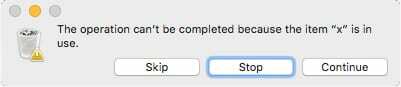
Enne kui midagi muud teete, peaksite proovima mõnda asja. Need on probleemi kõige lihtsamad lahendused.
- Sulgege rakendused, mis teie arvates võivad tülikat faili kasutada. Kui te ei tea, milline rakendus seda kasutada võib, võite soovida sulgeda kõik rakendused.
- Kui see ei tööta, soovite lihtsalt oma Maci taaskäivitada. Pärast selle varundamist proovige fail kustutada.
- Maci taaskäivitamine peaks toimima, kuid kui ei, siis tõenäoliselt kasutab faili mõni käivitus- või sisselogimisüksus. Siit soovite oma Maci taaskäivitada Turvarežiim ja proovige see kustutada. Turvarežiim peatab käivitusüksuste käitamise.
Lisaks on siin paar põhjalikumat meetodit jonnakate tuvastamiseks ja nendega tegelemiseks failid prügikastist (või need, mis ei liigu prügikasti).
Kasutades terminali „kasutuses oleva“ rakenduse ja vastava faili leidmiseks

Kui teile sobib macOS-i terminali kasutamine, saate proovida käsku, mis tuvastab, milline rakendus konkreetset faili kasutab.
- Topeltklõpsake prügikasti ja veenduge, et ilmub Finderi aken.
- Avage macOS-i terminal, kasutades Spotlighti otsingut või minnes jaotisse Rakendused —> Terminal.
- Järgmises etapis soovite terminali tippida lihtsa käsu, kuid ärge vajutage veel nuppu return!
- Tippige see käsk, millele järgneb tühik: lsof
- Seejärel lohistage tüütu fail prügikastist otse terminali aknasse.
- Kui mõni tekst ilmub, vajutage nuppu Return.
- Nüüd peaksite nägema loendit rakendustest, mis töötlevad faili aktiivselt (ja ei lase seda kustutada).
Siit saate lihtsalt määrata ja sulgeda rakenduse, mis praegu faili kasutab.
Kui faili kasutab taustaprotsess, avage Activity Monitor. Otsige loendist üles protsess ja klõpsake selle lõpetamiseks ikooni X.
Funktsioon Kustuta kohe MacBookis
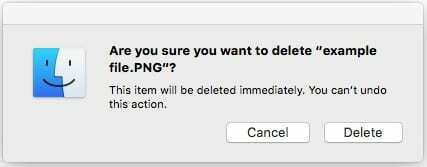
Operatsioonisüsteemis OS X El Capitan ja hiljem, Apple on ka Kustuta kohe. See on kõrbenud maa lahendus ja tagasiteed pole, kuid see võib olla kasulik nende prügikastis olevate äärmiselt kangekaelsete failide jaoks.
Kohe kustutamine on saadaval ainult rakenduses Prügikast. Nii et avage see ja valige failid, mida soovite kustutada. Klõpsake neid faile ja valige käsk Kustuta kohe. Kinnitage ja need failid peaksid olema kadunud.
Mitte miski ei töötanud. Mis nüüd?
Võib juhtuda, et ülaltoodud toimingud lihtsalt ei tööta. Kui see on teie puhul nii, võib teie kettal olla probleem.
Nende halvimate stsenaariumide korral soovitab Apple ise teie Maci käivitada macOS-i taasterežiimis ja kasutada tülika draivi parandamiseks kettautiliiti.
Kui kahtlustate, et teie Macis on sügavam probleem, mis põhjustab failide prügikasti kangekaelsust, soovitame pöörduda kohaliku Genius Bari või Apple'i volitatud teenusepakkuja poole.
Lukustatud failid ja ebapiisavad õigused
Lisaks failidele, mida rakendused või protsessid kasutavad, on veel paar asja, mis võivad takistada faili kustutamist. Siin on kiire ülevaade.
- Kui fail on lukus, tekib selle kustutamisel probleeme. Saate faili avada, paremklõpsates sellel ja valides Hangi teavet. Avage vahekaart Üldine ja tühjendage märkeruut Lukustatud.
- Mõnikord ei pruugi teil faili kustutamiseks piisavalt õigusi olla. Enamikul juhtudel on see hea. Saate alati paluda administraatoril faili kustutada või anda endale jaotises Jagamine ja õigused lugemis- ja kirjutamisõigused.
Loodame, et kasutasite selle artikli näpunäiteid rikkuva faili leidmiseks ja suutsite sellega toime tulla. Kui teil on küsimusi, andke meile allolevate kommentaaride abil teada.

Mike on vabakutseline ajakirjanik Californiast San Diegost.
Kuigi ta käsitleb peamiselt Apple'i ja tarbijatehnoloogiat, on tal varasemaid kogemusi avaliku ohutuse, kohaliku omavalitsuse ja hariduse kirjutamisel mitmesugustes väljaannetes.
Ta on kandnud ajakirjanduse valdkonnas üsna palju mütse, sealhulgas kirjanik, toimetaja ja uudiste kujundaja.